Když spustíte prohlížeč Chrome, Google dokáže automaticky identifikovat vaši aktuální adresu pomocí svých služeb určování polohy GPS. I když v mnoha případech nechcete sdílet informace o své poloze se společností Google a různými weby, které jste navštívili. Dobrá věc je, že si můžete přizpůsobit nastavení polohy a deaktivovat sledování polohy Google. Dále se můžete učit jak změnit polohu v Google Chrome v tomto příspěvku.
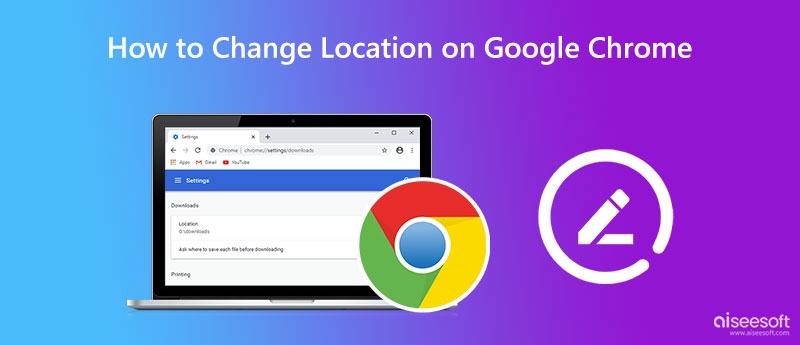
Prohlížeč Google Chrome můžete používat na počítačích se systémem Windows 11/10/8/7 PC i Mac. Chrome vám umožňuje přizpůsobit nastavení polohy, včetně možností sdílení polohy, aby webové stránky a aplikace přestaly používat vaše údaje o poloze GPS. Chcete-li, aby Google Chrome věděl, kde se nacházíte, můžete použít následujícího průvodce a změnit svou polohu.
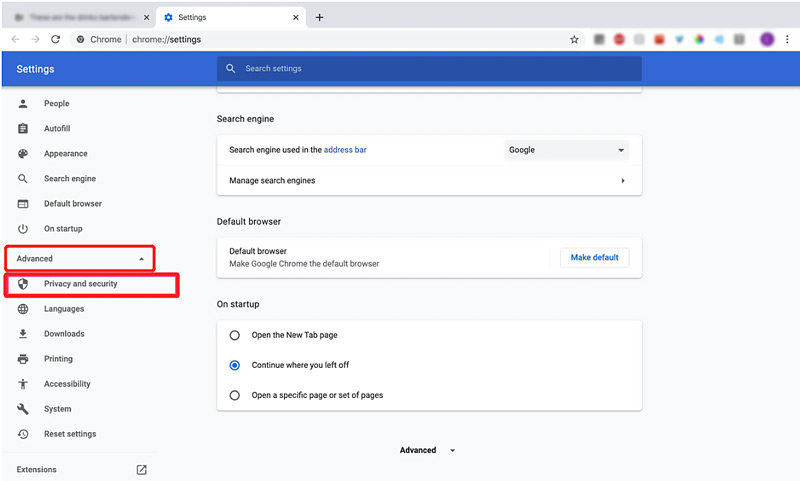
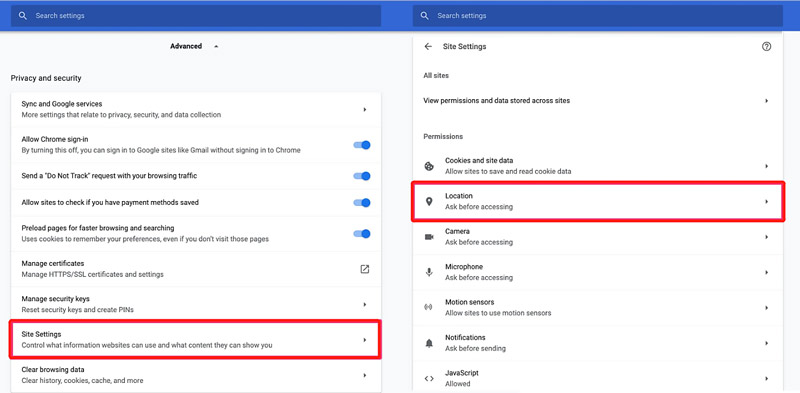
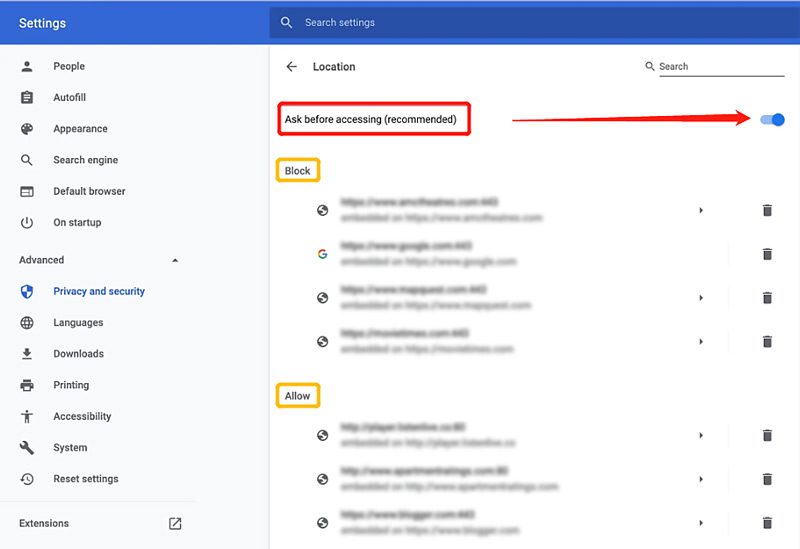
Pokud používáte aplikaci Chrome na zařízení Android nebo iOS a chcete vypnout sledování polohy Google, můžete změnit nastavení polohy podle níže uvedených kroků.
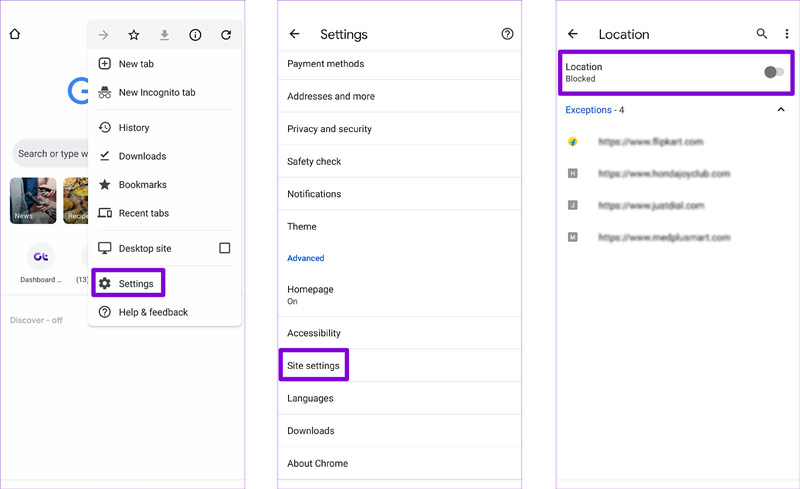
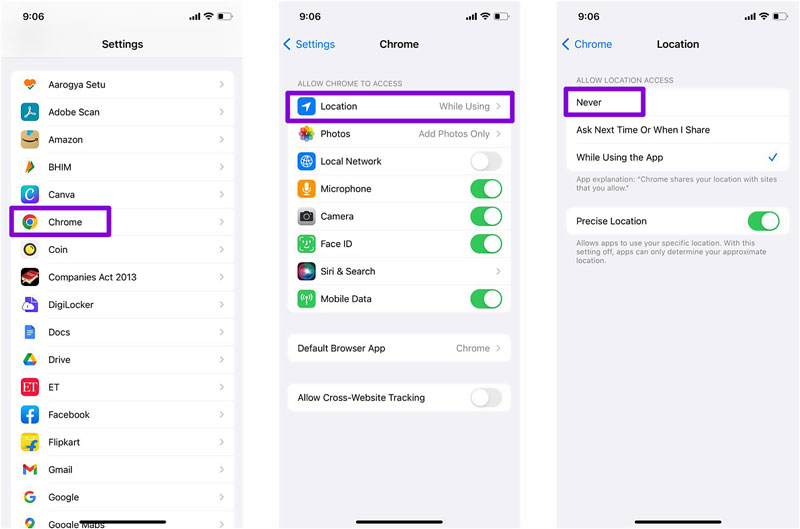
Pomocí výše uvedených metod můžete snadno změnit nastavení polohy v prohlížeči Google Chrome a zabránit webům v používání údajů o vaší poloze. Pokud chcete zfalšovat nebo zfalšovat svou aktuální polohu v Chromu, můžete přejít na měnič polohy GPS, AnyCoord. Umožňuje vám nastavit virtuální umístění pro různé potřeby.

Ke stažení
AnyCoord – Změňte umístění Google Chrome
100% bezpečné. Žádné reklamy.
100% bezpečné. Žádné reklamy.




Aplikace Google Chrome to zjistí virtuální umístění a na základě toho vám poskytne související výzvy. AnyCoord můžete také použít ke změně umístění pro jiné aplikace.
Jak Google Chrome sdílí moji polohu?
Poté, co webu povolíte přístup k informacím o vaší poloze, Google Chrome odešle tato data jeho Službám určování polohy a zjistí, kde se nacházíte. Google Chrome může sdílet informace o poloze s webem, když potřebuje vaši polohu.
Jak zakázat určité aplikace pomocí přesných umístění?
Přejděte na svém Androidu do Nastavení a vyberte Umístění. Klepnutím na Oprávnění k poloze aplikací můžete zkontrolovat všechny aplikace, které mají přístup k vaší přesné poloze. Přejděte dolů a vyberte aplikaci, u které chcete spravovat oprávnění k poloze, přejděte na možnost Použít přesnou polohu a deaktivujte ji.
Jak ručně změnit polohu v prohlížeči Google Chrome?
Spusťte Google Chrome, klikněte na nabídku se třemi tečkami v pravém horním rohu, vyberte Další nástroje a přejděte do Vývojářské konzole. Najděte kartu Senzory a z rozbalovacích měst vyberte preferované umístění. Můžete také snadno použít doporučené AnyCoord výše, chcete-li změnit umístění v prohlížeči Google Chrome.
Proč investovat do čističky vzduchu?
Tento příspěvek mluvil hlavně o jak změnit polohu v Google Chrome. Podle tohoto průvodce si můžete upravit nastavení polohy a změnit polohu Google Chrome na jinou zemi nebo místo, které potřebujete.

Aiseesoft AnyCoord vám může pomoci snadno skrýt, předstírat nebo změnit vaši polohu GPS na jakékoli jiné místo. V případě potřeby můžete dokonce naplánovat pohybující se trasu.
100% bezpečné. Žádné reklamy.
100% bezpečné. Žádné reklamy.